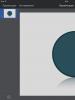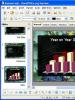Какой выбрать линукс для слабых компьютеров. Дистрибутивы Linux для нетбука Linux для слабых машин
Сейчас я хочу поговорить с вами на тему: .
Для каких целей может понадобиться чтение данной статьи? В первую очередь, конечно, изложенная ниже информация будет полезной новичкам, которые имеют в своем распоряжении старенький компьютер, но не знают, что с ним делать. Об этом-то я сейчас и расскажу. Профессионалы вряд ли почерпнут для себя что-то интересное, но вдруг?
Старые и слабые компьютеры – одно ли это и то же?
Итак, вы заимели старенький компьютер . Может, просто купили, а может, вам его просто подарили или отдали за символическую сумму – это неважно. Теперь определимся, что же понимать под словом «старый».
Это может быть не обязательно совсем уж древний IBM-486 с четырьмя мегабайтами оперативной памяти и гигабайтным винчестером на борту. Под старым можно и понимать железо, скажем, позапрошлого поколения , скажем, которое базируется на процессоре Пентиум 4 и оперативке DDR1.
Будем в нашем обзоре идти по нисходящей – от более-менее современных компьютеров к древним моделям. И попутно я расскажу, что с ними вообще можно сотворить, что на него установить, или вообще куда деть старый компьютер .
Компьютеры и операционные системы – что выбрать и установить?
Итак, компьютер с процессором Пентиум 4, и 512 мегабайтами–гигабайтом оперативки. На него можно установить довольно много операционных систем – начиная от Windows XP и заканчивая Linux и экзотической линейкой продуктов BSD . Хотя особо тяжелых приложений на такой компьютер вам и не загрузить, но в качестве функциональной пишущей машинки и полигона для офисных игр такая машина вполне подойдет. Еще лучше она подойдет в качестве небольшого домашнего сервачка – правда, придется поставить на него жесткие диски объемом побольше. Для сервера как раз и подойдут продукты Linux и BSD. Какой конкретно продукт из линеек выбирать и устанавливать – говорить не буду, здесь слишком уж много разных нюансов и прочего.
Если у вас компьютер еще более старый , и Windows XP он не тянет, то и тут можно кое-что посоветовать. Поставьте на него Windows-98, для мелкой офисной работы и разложить Косынку – сыграть в Сапера такой компьютер вполне сгодится . Для домашнего сервера тоже может подойти, но опять же, нужны денежные вливания.
Если же компьютер совсем древний, то установите на него операционку Windows 3.1 или Windows 3.11. Если у вас какое-то предубеждение против данной операционки-оболочки, поставьте DOS или Linux, работающий из-под командной строки и файлового менеджера, и будьте счастливы.
Только вот вопрос – а нужен ли вообще такой компьютер? По моему мнению – только для примитивных игр и для обучения основным и неосновным функциям командной строки.
Операционные системы для старых компьютеров
Наиболее распространенной в мире операционной системой является не одна операционка, а целая их линейка – Windows от корпорации Microsoft и лично Билла Гейтса. Это – факт, и против него не попрешь. Хотя и ругают часто богатого Билла, и вспоминают его маму, но все же на подавляющем большинстве десктопных (то есть настольных) компьютеров установлена та или иная версия именно Windows.
Linux и BSD-системы, хотя и обладают кое-какими преимуществами, которых нет у мелкомягких (в частности – это бесплатность продукта и распространяемость его вместе с исходными кодами), но занимают, в своем подавляющем большинстве, серверную нишу. Это тоже факт .
P.S. Какую операционную систему установить на старый компьютер – решать конечно вам, уважаемый читатель, но все же будьте благоразумными и сверяйтесь с системными и аппаратными требованиями. К примеру, не нужно на Пентиум 2 устанавливать, скажем, Windows 7. И сами намучаетесь, и толку никакого от этого всего не будет.
Перед тем, как перейти к выбору ОС для слабого компьютера или ноутбука, нужно узнать характеристики своего пк. Опираясь на эти характеристики, мы выберем уже конкретную версию системы для установки. Важно подойти к этой задаче серьезно, ведь именно от нее будет зависеть быстрота работы вашего устройства.
Давайте разберемся, какую операционную систему стоит выбрать и какая windows лучше для слабых ноутбуков и ПК.
Различие 32х и 64х битных систем
Важной составляющей при выборе, является процессор. Для начала необходимо узнать, какую разрядность поддерживает ваш процессор (32 или 64). Так, как 32х бит. процессор работает только с 32х бит. системами, в то время как 64х бит. процессор, можно работать с 32х и 64х битными ОС. Узнать это вы можете на оф.сайте производителя своего ЦП.
Например, на сайте Intel, она обозначается следующим образом:

Если вам нужна ОС для слабого нетбука, то не имеет значения, будет она 32х или 64х битная. Единственная разница между ними состоит в том, что первая не видит оперативной памяти объемом более 3ГБ. То есть, если ваш ПК оснащен 6ГБ оперативки, но при этом у вас стоит 32 разрядная система, то устройство будет задействовать лишь 3ГБ памяти, в то время как остальная будет просто попросту не работать.
Поэтому если ваш ПК оснащен не более 3ГБ оперативной памяти, то ответ на вопрос, стоит ли ставить 64х разрядную версию винды, очевиден. Если вы не вдруг не знаете, какой в данный момент виндовс стоит на вашем ноутбуке, нужно:

Windows Xp
На ровне с Vista, XP является одной из наиболее универсальных.

Что касается минимальных технических требований, имеем следующие показатели:
- Pentium 300 MHZ.
- 1,5 ГБ свободного места на винчестере.
- 64 МБ оперативной памяти.
- Интегрированная видеокарта и монитор с минимальным разрешением 800×600 точек.
XP может быть установлена как с диска, так и с флешки – это не имеет никакого значения.
До выхода Виндовс 7, XP на протяжении длительного срока была наилучшей системой. Однако еще в 2014 г. Microsoft решила прекратить поддержку этой версии и поставлять обновления, а значит на сегодняшний день, она перестала быть актуальной и устанавливается всего по двум причинам:
- Для старых компьютеров и ноутбуков со слабыми характеристиками.
- При отсутствии драйверов для определенного оборудования, программ или приложений.
Второй вариант в большей степени относится к рабочим ПК, чем к домашним.
То есть, Виндовс XP – это легкая операционная система, которая отлично подойдет для простых устройств. Однако можно с уверенностью сказать, что она является устаревшей (последнее обновление было в далеком 2014 году) и не выделяется быстродействием.
Windows 7
Данная версия также подходит для слабых ноутбуков.

И сейчас вы это поймете, когда мы рассмотрим минимальные технические требования:
- 1ГГц процессор.
- 1ГБ оперативной памяти.
- 16ГБ места на жестком диске.
- Видеокарта с DirectX9.
В наше время Windows 7 считается одной из наиболее известных и популярных, несмотря на свой возраст, а вышла она в 2009 году. Семерка сочетает в себе лучшие качества всех остальных версий:
- Низкие системные требования.
- Стабильная работа без ошибок и сбоев.
- Достаточно высокая производительность.
- Поддержка большого количества программ, приложений и оборудования.
- Оптимизированная работа на лэптопах.
То есть, можно с уверенностью сказать, что семерка превосходит XP по многим параметрам, и при этом является не намного требовательнее и отлично подойдет на старый ноутбук.
Windows 8 и 8.1

Минимальные технические требования:
- Процессор 1Ghz с поддержкой NX, SSE2 и PAE.
- 16ГБ свободного места на HDD.
- 1ГБ ОЗУ.
- Видеокарта с DirectX9.
Windows 8 не превосходит, но и абсолютно ничем не уступает Виндовс 7, и в принципе подходит для слабых компьютеров, однако вряд ли сможет полноценно функционировать на устаревших моделях.
Единственное отличие – по умолчанию в этой версии нет привычной для пользователей кнопки «Пуск», вместо нее появляется плиточный экран. Также хотелось бы сказать, что она работает немного быстрее своего предшественника, что особо заметно при загрузке ПК после включения. То есть, особой разницы между ними нет: приложения и оборудование работают одинаково, да и сами по себе они имеют огромную схожесть.
Windows 10
Перед тем как говорить, подходит ли windows 10 на старый компьютер, давайте посмотрим ее технические требования:
- Процессор – не менее 1GHz.
- 1ГБ оперативки для 32х битных систем и 2ГБ для 64х.
- 16ГБ свободного места для 32х бит. и 20ГБ для 64х соответственно.
- Видеокарта с DirectX9.

С момента релиза десятки прошло почти 5 лет (дата выхода 1 июня 2015 года). За это время ОС обновилась сотни раз, и если раньше среди пользователей десятка славилась большим количеством недоработок, то сегодня ее вполне можно назвать достаточно стабильной ОС.
Поэтому, если ваш ПК подходит под заявленные требования к железу, то можете смело устанавливать Windows 10. Но перед этим я хочу обратить ваше внимание на один важный момент, особенно он касается пользователей слабых компьютеров:

Кроме того, windows 10 и 8 отличаются лишь несколько измененным графическим обликом, браузером и наличием некоторых новых функций. Выбирая любую версию начиная с 7рки и выше, нужно быть готовым к тому, что ваш , будет потреблять в 2-3 раза больше оперативной памяти (512МБ-2ГБ), нежели чем на XP. Сколько именно ОЗУ он будет расходовать, можно прочитать в каждого антивируса. Поэтому обязательно учитывайте этот фактор.
Так какую же ОС поставить на слабый ПК?
Тщательно рассмотрев наиболее популярные на сегодняшний день ОС, мы можем прийти к выводу, что лучшая операционная система для слабого ПК – это Windows 7. Она значительно превосходит Виндовс XP и практически ничем не отличается от Виндовс 8, за исключением меньшей требовательности. То есть, можно сказать, что Виндовс 7 – облегченная версия Windows 8 и 10, которая почти ничем им не уступает.
Некоторые уточнения:
- Под старым компьютером подразумевается машина выпущенная до 2009-2010 года. С примерно следующим железом (1-2ГБ DDR 1, Intel Pentium 4 / Celeron и интегрированная графика или видеокарта с памятью 128-256 МБ). Если вы являетесь обладателем такого ПК, то для вас идеальным вариантом станет операционная система Windows 7 (оптимизированная).
Во всех других случаях, можно отдать предпочтение новой десятке.
Но если вы гонитесь за максимальной производительностью, то дальше семерки смотреть не стоит.
Вам не необходимо выбрасывать ваш старый ПК и ноутбук. Установите облегченный дистрибутив Linux на них, и они станут как новенькие. Легкие дистрибутивы не обязательно должны применяться на старом оборудовании. Вы можете установить их на современный ПК и получить максимальную производительность. Большинство дистрибутивов переносны и могут работать на Live CD/USB, без жесткого диска. По какой причине вы должны использовать другие ОС, полные рекламы и негодных вещей, когда вы можете использовать Linux? Все дистрибутивы безвозмездны и могут запуститься с 512Мб, и менее, оперативной памяти на борту.
В заключительные годы наблюдается тенденция перехода многих юзеров персональных компьютеров на Linux. Может быть, это обусловлено последними событиями с телеметрией Windows, а может, некто просто хочет стабильной системы и не испытывать заморочек с вирусами. Но есть и ещё один немаловажный фактор - направленность многих дистрибутивов Linux для слабых компьютеров. очему заслуживает подумать о выборе системы Linux для слабых ПК? Одним из многих замечательных аспектов операционной системы Linux представляется ее способность привносить новую жизнь в старое оснащение. Это не только хорошая новость для вашего «корыта», но и экологично обоснованная философия. Вместо того, чтобы пускать старое (все еще функционирующее) оборудование в кучу мусора, подайте ему вторую жизнь с помощью Linux. Ведь делать это с 7, 8 или 10, как мне кажется, не представляется вероятным. Linux, с другой стороны, предлагает множество альтернатив для тех, кто хочет продлить срок службы своих ветшающих писишников.
Самым главным плюсом Linux-систем представляется их бесплатность и свобода распространения. Особенно актуально это для огромных предприятий, когда необходимо обеспечить работоспособной системой парк ПК. А покупать лицензию всегда очень затратно. К этому же большинство софта для Linux также бесплатно. Посреди них можно обнаружить много аналогов коммерческих прибавлений. Гибкость настройки систем Linux позволяет абсолютно сконфигурировать её под себя. Пересобрав ядро, можно покинуть нужные компоненты и исключить те, которые не используются. Почти многие компьютеры безнадёжно устарели, и не все дистрибутивы способны на них стационироваться. Это связано с тем, что многие из систем перестали сопровождаться и обновляться.
Linux для немощных компьютеров в 2018 может представлять Damn Small Linux - легковесный и неприхотливый дистрибутив. Разработчики специально не используют нововведений в виде, в том числе и ядра, чтобы многие устаревшие ПК могли запустить его у себя. Тот факт, что Linux системы представляются свободно распространяемыми и обладают большим сообществом энтузиастов, какое постоянно следит за качеством приложений и продуктов, заручает их безопасность и работоспособность. Также освоение многих сетных и управляющих элементов системы Linux отлично совершенствует понимание работы компьютеров в целом. А это, как ничто иное, актуально для начинающих системных администраторов и программистов. Стоимости на новое компьютерное «железо» растут, и постоянно его восстановлять не у всех имеется возможность. Многие дистрибутивы готовы прекрасно себя чувствовать на старых ПК. Далее станет представлен небольшой перечень наиболее простых и известных версий систем.
Linux Mint для немощных ПК
Профессионалы рекомендуют остановить свой взор на . Эта система сначало поставляется с самыми разными графическими оболочками. Все они очень схожи со старой Windows XP. Даже Cinnamon (одна из них) хорошо работает на старом «железе», а уж Мате или XFCE (или LDXE) для «старых» компьютеров подходит и вовсе идеально. До сравнительно не так давно произошедших пор для инсталляции на устаревшие десктопы и ноутбуки могла быть рекомендована «Убунту»… Но после этого как ее разработчики перешли на «Юнити», у начинающих пользователей завязались массовые проблемы с освоением системы. Кроме этого, новая графическая оболочка сильно «давит» простонар на новое «железо», требуя хорошую видеокарту и довольно мощный процессор. Словом, обладателям «антиквариата» эта версия Linux вредна. Если на вашем «динозавре» стоит хотя бы гб оперативной памяти, вам наверняка подойдет «топовый» Cinnamon. Для других случаев мы бы порекомендовали Xfce. Именно эту оболочку мы оговариваем в рамках нашей статьи. Даже если вы изберете другой Linux для слабых компьютеров, но на том же GUI (так называется графичное окружение), наши советы все равно окажутся здоровыми для вас. Во всяком случае вы узнаете самые базовые приведения, которые все равно пригодятся в дальнейшем.
Легковесный дистрибутив Puppy Linux
Puppy Linux - небольшой, быстрый и функциональный дистрибутив Linux. Размер дистрибутива только около 85Мб. Содержит большой набор установленных программ и обладает полноценный графический интерфейс. Умеет запускаться с LiveCD и трудиться полностью из оперативной памяти. Не требователен к ресурсам ПК. Puppy Linux можно загружать с CD/DVD диска (LiveCD) или с USB флешки, но в различии от обычных LiveCD дистрибутивов, Puppy Linux занимится полностью в оперативную память (в ОЗУ, RAM), и вы можете вытащить диск из привода и утилизировать привод. Образ LiveCD системы находится абсолютно в оперативной памяти и приложения открываются с молниеносной быстротой, так как скорость обращения к ОЗУ намного выше, чем к жесткому или CD-диску. Puppy Linux возможно использовать на компьютерах без внутренней постоянной памяти, дистрибутив станет работать в ОЗУ. Еще одной важной особенностью LiveCD этого дистрибутива является то, что он умеет сохранять данные на CD-RW/DVD-RW диски, при исключенье система сама предложит вам выбрать место хранения данных (CD, USB, жесткий диск или любой другой вразумительный носитель). Никакой список дистрибутивов Linux для немощных компьютеров не будет полным без Puppy Linux. Puppy чудесен тем, что это не один дистрибутив Linux, а набор дистрибутивов, какие разделяют одни и те же руководящие принципы и построены с поддержкою одного и того же инструмента (Woof-CE). Как и следовало ждать, инструменты, предлагаемые на рабочем столе Puppy Linux, нацелены на минимальную нагрузку системы (AbiWord, Gnumeric, mtPaint, Slypheed, Palemoon и т. д.). Беря во внимание размер Puppy Linux, а он составляет 224 МБ, это ясно. Наряду с этим минималистическим подходом к Linux, Puppy Linux представляется одним из лучших. Puppy может работать с процессором 333 МГц и 256 МБ ОЗУ и случать это плавно и быстро.
Linux Ubuntu на слабом компьютере
Ubuntu является не самым лёгким из дистрибутивов Linux. Это сопряжено с тем, что он использует наиболее современное программное обеспечение и не постоянно стабильные технологии. Поэтому, чтобы задействовать Linux Ubuntu для немощных компьютеров, стоит присмотреться к более ранним версиям. Пример, 7.04 прекрасно себя чувствует на старых перронах с оперативной памятью в 256 Мб и процессором 700 МГц. Ещё один флавор , на данный раз с Lxde. Рассчитан на использование на ещё более старых ПК. Lxde не столь функциональна, как Xfce, но неприхотлива и сможет запуститься практически на любой конфигурации. И не думайте, что эти дистрибутивы, предназначенные для устаревшего аппаратного интерфейса, урезаны функциями. Помните, когда-то это оборудование было в буме сил, оно было способно запускать все, что нам необходимо. Несмотря на то, что эпохи меняются (ведь программное обеспечение стало спрашивать гораздо большей мощности от поддерживающего оборудования), вы все одинаково можете получить полнофункциональную операционную систему. Подавайте рассмотрим Linux дистрибутивы, которые сделают ваши автомобиля вновь юзабельными.
Но их достаточно хватит, чтобы использовать на то время, пока user произведёт апгрейд своего персонального компьютера. Это станет гораздо лучше и эффективней, чем использовать операционные системы Windows, какие являются менее защищёнными, особенно если не обновляются. А вдобавок избавляет от необходимости устанавливать дорогостоящее и ресурсоёмкое противовирусное программное обеспечение. В общем, во многих офисах и таунхаусах наблюдается тенденция перехода от Windows к Linux, необыкновенно это касается версий, «дружелюбных даже к бабушкам», вроде Mint или TinyCore. Вышеуказанные дистрибутивы являются нашими «главными» легковесными дистрибутивами Linux. Этого должно быть довольно для ваших целей. Этот список довольно огромный, так что могут быть некоторые ошибки или опечатки, впрочем мы рассмотрели его пару раз. Если вы заметили какие-либо оплошности, есть вопросы, или если у вас есть предложение по прибавлению новых дистрибутивов, пожалуйста, оставьте комментарий!
Наверное, у всех есть слабые ноутбуки, какие попросту не могут нормально работать с современной операторной системой, будь то Windows или Linux. Но такие приборы всё ещё можно применять с пользой. Существуют дистрибутивы Linux, умышленно разработанные для минимального потребления оперативной памяти и ресурсов процессора. В данной статье мы рассмотрим linux для слабых ноутбуков, какие вы можете использовать на своих устройствах. Это не рейтинг, а элементарно список, и все элементы достойны вашего внимания. Сейчас не будет долгих вступлений, перейдем сразу к ликбезу.
Если даже прекращение поддержки Windows XP не захватило врасплох именно вас, наверняка эта система все-таки осталась на каком-то стареньком ноутбуке: у сына, бабушки или знакомого. Ни в котором случае нельзя пускать данную ситуацию на течение. Возраст в добрых 13 лет говорит о том, что используемые способы, в первую очередь обеспечения безопасности, безумно отдаленны от современных стандартов. «Дыры» больше закрывать некоторому, и находчивые хакеры довольно потирают руки.
Опасность, вызванная прекращением поддержки XP, распространяется еще дальше: инфекцированный ноут с этой системой может стать трамплином для вирусов и нападений в домашней сети. Выгодной, удобной и безопасной кандидатурой может стать Linux. Не бойтесь: если вы готовы установить Windows, то прекрасно справитесь и с этой системой. Мы скажем, как на нее перейти.
Я буду повествовать о дистрибутивах Linux по порядку, но это не рейтинг, а который наилучший из них, решайте сами. Linux Lite полностью высокофункционален из коробки, это означает, что вам не придется устанавливать дополнительное программное обеспеченье при загрузке ноутбука в первый раз. Как следует из названия, Linux Lite это оскопленный Linux дистрибутив, который не требует мощного ферро, для запуска, и даже новичок сможет использовать его на старом ноутбуке.
Linux Lite основан на Ubuntu LTS (Продолжительной поддержкой).
Версия LTS предоставляет поддержку в течение 5 лет, что значит, что после установки Linux Lite на вашем ПК, он будет предоставлять обновления в течение 5 лет. Это весьма полезно для новичков, так как для них доступны все основные приложения. Нынешний релиз Linux Lite 3.4 имеет немного улучшений и исправлений. Некоторые из предустановленных приложений представляются Firefox для просмотра веб-страниц, Thunderbird для электронной почтовая конторы, Dropbox для хранения в облаке, VLC Media Player для музыки, LibreOffice для кабинета, Gimp для редактирования изображений и другие интересные прибавления.
В Linux Lite используется рабочее окружение XFCE, что отдает этой системе легкость и стабильность, а с ядром версии 4.4.0, вы можете пользоваться этой системой, даже на старых ПК.
Нетребовательный к ресурсам CrunchBang ++
CrunchBang ++ вдобавок известен как CBPP или #!++ или CrunchBang Plus Plus. CrunchBang ++ представляется клоном мертвого распределения Linux – CrunchBang Linux, какой был известен простотой и облегченным весом. CrunchBang ++ удерживает старые ноутбуки и работает без каких-либо проблем. CrunchBang ++ основывится на Debian 8 (Jessie) с минимальным дизайном интерфейса и сооружен вокруг минимального и легкого оконного менеджера Openbox. Данный проект продолжается с той же целью, чтобы обеспечить несложный в использовании и облегченный вес Linux, с хорошими функциональными способностями. Вот почему CrunchBang ++ включает в себя наименьший дизайн, простой и гладкий интерфейс.
Дистрибутивы Linux, какие не требовательны к ресурсам ноутбука.
Дистрибутивы могут трудиться на слабых ноутбуках и потребляют мало оперативной памяти. Часть дистрибутивов уже «отточена» под слабые платформы, а некоторые требуют ручной компиляции и опции. Оборотная сторона быстродействия как правило кроется в больше простом интерфейсе, без эффектов и, возможно, более сложноватой установке и настройке.
MX Linux легковесный дистрибутив Linux для нотбука
MX Linux позиционируется как стабильный, не требовательный к ресурсам дистрибутив, отлично распознающий оборудование ноутбука, при этом имеющий роскошный и эффективный рабочий стол. В основе дистрибутива утилизируется Debian Stable (стабильная ветка), antiX и MEPIS (постоянные дистрибутивы, основанные на Debian).
В качестве среды пролетарого стола в MX Linux используется XFCE.
Тема дизайна интерфейса, включая иконки, выполнена в минималистичном манере и смотрится довольно стильно. В качестве панели утилизируется xfce-panel (по умолчанию расположена вертикально в левой доли экрана).
Linux ReactOS для слабого ноутбука
ReactOS представляется полностью самостоятельной операционной системой. Она поддерживает пуск программ и драйверов, написанных для семейства операционных систем Microsoft Windows NT (NT4, 2000, XP, 2003). Прибавления запускаются так, как если бы они выполнялись в самой Windows. Это не подражание Windows, это своего рода клон операционной системы Windows.
Главно понимать, что ReactOS это не Linux.
Система не основана на Linux и не утилизирует ни одну из архитектур UNIX, тем не менее имеет с Linux отдельные «пересечения» и является довольно интересным проектом, потому я и поместил ее на сайте. Активная разработка системы завязалась в 1998 году. Система написана на языке программирования C/C++. Ядро ReactOS было составлено с нуля (from scratch). Архитектурой оно похоже на Windows NT. Множество исходного кода позаимствовано из Wine.
Xubuntu для слабого ноута
Xubuntu - дистрибутив, основанный на Ubuntu, утилизирующий среду рабочего стола Xfce. Дистрибутив обладает хороший набор предустановленного программного обеспечения, лучший интерфейс и может работать на относительно слабых ПК. Xubuntu можно отнести к легковесным дистрибутивам. Дистрибутив дает обеспечение хорошую функциональность, но не требует много ресурсов ПК. При этом сохраняются все возможности Ubuntu. Xfce представляется полноценной средой рабочего стола и практически не спрашивает дополнительной настройки. Поэтому после установки Xubuntu возможно использовать сразу.
Разработкой и поддержкой Xubuntu учится Canonical Ltd совместно с сообществом. Дистрибутив обновляется по той же методике, что и Ubuntu: раз в полгода новая версия, раз в два года LTS-версия (Long Term Support). Базисный набор программ и утилит в Xubuntu содержит все нужное. Дополнительные программы устанавливаются через стандартный Центр прибавлений Ubuntu (Ubuntu Software Center).
В данной статье мы рассмотрели лучшие дистрибутивы Linux для немощных ноутбуков. Из этого списка вы однозначно сможете избрать то, что подойдет для вас. А какие легкие дистрибутивы посоветовали бы вы? Составьте в комментариях!
Под старым железом я понимаю что-то вроде Athlon XP 1600+, 512 МБ ОЗУ, остальное не так важно. 10-12 лет назад это была вполне мощная конфигурация, пригодная в том числе и для игр. Естественно, и у меня, и у всех моих друзей тогда стояла Windows XP. Вообще, «хрюша» стояла тогда у всех, кроме разве что владельцев слабых ПК, которых устраивала Windows 98. Да и что греха таить, я считал и до сих пор считаю, что эта самая удачная Windows за всю историю.
Примерно в то же время я делал свои первые шаги в Linux. Довольно быстро я организовал себе дуалбут, начал разбираться с Red Hat Linux 9 и чуть позднее с Fedora Core. Так как рядом стояла «хрюша», я всегда мог сравнить Linux и Windows по любому параметру. И вот, быстро стало очевидно, что с точки зрения обычного настольного применения, Windows была лучше во всём. Она быстрее загружалась и работала, она корректно монтировала и извлекала съёмные накопители, в ней был интерфейс для настройки и администрирования всего, для неё были все драйверы.
Утверждать о преимуществах Linux можно было только с позиций упёртого фаната, потому что никакого рационального оправдания тому колхозному ужасу, с которым я столкнулся, нет и не могло быть. Дистрибутивы тогда поставлялись на CD, которые можно было купить либо на лотках, либо в Линуксцентре. В обоих случаях качество болванок было средненьким, диски могли плохо читаться и сильно шумели. Установщик Anaconda из Red Hat был очень требователен к этому и потому при любой ошибке чтения пакета рушился без возможности возобновить. Установщик Mandrake/Mandriva был лучше: в случае ошибки можно было протереть диск, вставить его обратно и возобновить установку.
Уже установленная система загружалась раза в 1,5-2 дольше, чем Windows, софта было мало, и очень много чего нужно было настраивать через правку файлов конфигурации: /etc/fstab, /etc/inittab, /etc/X11/xorg.conf и ещё много чего.
А потом прошло 12 лет и выяснилось следующее. У моей тёщи стоит как раз такой старенький компьютер, и ей местный эникейщик накатил туда Windows XP Zver Dvd Ultimate Edition (или как-то так). Всё чин по чину, система быстро работает и радует пользователя вырвиглазными цветами интерфейса. Но вот потребовалось тёще поставить Skype, ей всё поставили и настроили, и тут выяснилось, что Skype… не поддерживает веб-камеру. Старый Skype поставить нельзя, потому что Microsoft его немножко заблокировала : нечего, мол, юзать окаменелость, обновляйтесь до свежей версии всего, а ещё лучше купите сразу планшет с Windows 8.1, вот вам ссылочка.
Меж тем, видео-связь с родственниками как раз и была той killer feature, ради которой и затевалась вся история с компьютером. Через некоторое время я поставил тёще ElementaryOS 0.2, там и Skype, и всё остальное завелось без проблем.
Не могу не отметить разительный прогресс в десктопном Linux за прошедшее время. Система стала быстрой и современной, при этом не растеряла свои ценные козыри: стабильность и безопасность. Появились замечательные технологии: Pulseaudio, NetworkManager, Udev, Systemd и другие. Да-да, всё то, о чём любят ныть ретрограды и старые пердуны. Пусть они и дальше ковыряют свои конфиги, пока нормальные линуксоиды просто наслаждаются тем, что в их системе наконец всё работает само и как надо .